Was ist Google Family Link?
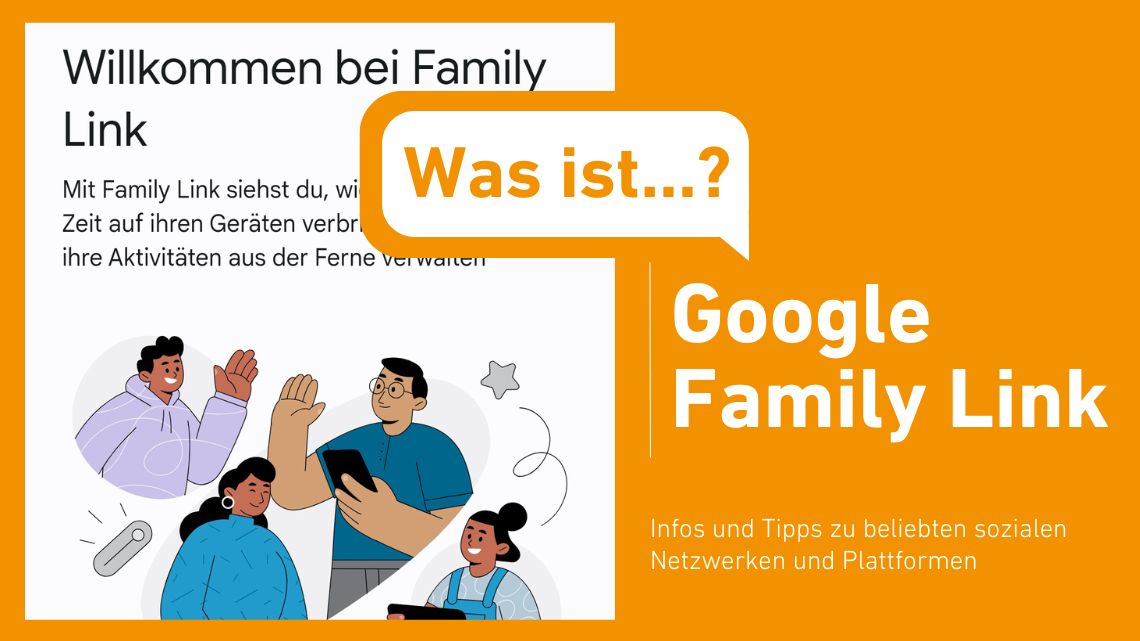
Screenhot: Google Family Link; Collage: Saferinternet.at
Was ist Google Family Link?
Google Family Link ist eine kostenlose App, mit der Sie die Aktivitäten Ihres Kindes auf Android-Geräten (Handy und Tablet) überwachen und verwalten können. Google Family Link bietet eine Vielzahl von Funktionen, darunter die Möglichkeit, Bildschirmzeiten festzulegen, Inhalte einzuschränken, den Standort abzufragen und die Nutzung von Apps zu kontrollieren.
Google Family Link fällt somit in die Kategorie technischer Kinderschutz, wobei es Ihnen überlassen bleibt, wie streng Sie die Einstellungen vornehmen und ob Sie Ihr Kind damit überwachen oder lediglich vor ungeeigneten Inhalten schützen wollen.
Sie können Google Family Link auch dann verwenden, wenn Ihr Kind ein Android-Gerät hat, Sie selbst aber ein iPhone nutzen. Wenn Ihr Kind ein iPhone hat, ist Bildschirmzeit von Apple die bessere Wahl.
Die App wird auf dem Gerät der Eltern installiert, Sie finden sie im Play Store.
Was kann ich mit Google Family Link machen?
- Gerät von der Ferne aus steuern: Mit Google Family Link können Sie das Android-Gerät Ihres Kindes von Ihrem Smartphone aus steuern und verwalten.
- Nutzungsdauer des Handys festlegen: Legen Sie fest, wie lange Ihr Kind das Gerät pro Tag nutzen darf. Ist das Zeitlimit erreicht, kann das Gerät nicht mehr genutzt werden. Ihr Kind kann dann nur noch Anrufe tätigen und empfangen. So stellen Sie sicher, dass Ihr Kind Sie im Notfall erreichen kann!
- Nutzungszeiten für Apps festlegen: Legen Sie für jede App individuell fest, wie lange sie genutzt werden darf. Ist die vereinbarte Zeit für eine App verbraucht, kann sie nicht mehr geöffnet werden.
- Nicht altersgerechte Webseiten sperren: Technische Filter sorgen dafür, dass Webseiten mit gewalttätigen oder sexuell expliziten Inhalten gar nicht erst in den Suchergebnissen angezeigt werden. Auch die Inhalte auf YouTube lassen sich mit entsprechenden Filtern einschränken. Aber Achtung: Kein Filter bietet einen hundertprozentigen Schutz vor ungeeigneten Inhalten!
- Standort abrufen: Mit Google Family Link können Sie den Standort Ihres Kindes abfragen. Verlassen Sie sich nicht vollständig auf die Ortungsfunktion, da sie fehlerhaft sein und bei fehlender Internetverbindung ausfallen kann.
- Google Play Store einschränken: Mit einem Filter können Sie den Zugang zu nicht altersgerechten Anwendungen sperren. Legen Sie außerdem fest, ob Ihr Kind vor dem Herunterladen einer App um Erlaubnis fragen muss.
Wie richte ich Google Family Link ein?
Die Einrichtung ist intuitiv. Sie werden von der App durch alle Einrichtungsschritte geführt. Die folgenden Punkte sollten Sie bei der Einrichtung beachten:
- Damit Google Family Link funktioniert, benötigt das Elterngerät Android 5.0 oder höher, iPhone iOS 13 oder höher, iPad iOS13 oder höher. Auf dem Gerät des Kindes muss Android 5.0 oder höher verfügbar sein. Alle Voraussetzungen finden Sie auf der Supportseite von Google.
- Es ist wichtig, dass sowohl Sie als auch Ihr Kind ein Google-Konto haben und dass Sie das Alter Ihres Kindes im Google-Konto korrekt angeben.
- Legen Sie sich die Passwörter für beide Google-Konten zurecht, Sie werden sie des Öfteren benötigen.
- Bei der Einrichtung von Google Family Link müssen beide Geräte verfügbar sein.
- Sie können auch einen weiteren Elternteil hinzufügen, der das Gerät Ihres Kindes verwaltet.
- Wenn Sie ein Google-Konto für Ihr Kind einrichten, werden Sie von Google nach Ihrer Kredit- oder Bankkarte gefragt. Mit diesem Schritt überprüft Google, ob Sie tatsächlich ein Erwachsener sind. Ihre Kredit- oder Bankkarte wird jedoch nicht belastet.
Im Hilfecenter von Google finden Sie alle wichtigen Einstellungen für Google Family Link Schritt für Schritt erklärt.
Tipps für Eltern
- Gerätenutzung besprechen: Besprechen Sie vor der Anschaffung eines Gerätes gemeinsam, was Ihr Kind damit machen möchte und welche Grenzen es gibt.
- Regeln für die Handynutzung aufstellen: Halten Sie die Regeln schriftlich fest und besprechen Sie die Konsequenzen, wenn sie nicht eingehalten werden. Google Family Link ist nur ein technisches Hilfsmittel, das Sie bei der Kontrolle und Einhaltung der Regeln unterstützt, es sollte aber nicht das regelmäßige Gespräch ersetzen.
- Privatsphäre respektieren: Wägen Sie ab, wie viel Kontrolle Sie für Ihr Kind für angemessen halten. Überlegen Sie, ob es wirklich notwendig ist, das Suchverhalten Ihres Kindes im Internet, auf YouTube und Co. zu überwachen. Bedenken Sie, dass dann nicht nur Sie sehen können, wonach Ihr Kind gesucht hat, sondern auch Google diese Informationen speichert. Wenn Sie sich für eine strengere Kontrolle entscheiden, gilt: Klären Sie Ihr Kind darüber auf und kontrollieren Sie es nicht heimlich.
- Nicht auf Filter verlassen: Bereiten Sie Ihr Kind auf problematische Inhalte vor. Ihr Kind sollte wissen, was es tun kann, wenn es auf ungeeignete Inhalte stößt. Schaffen Sie eine offene Gesprächskultur.
- Standort niemals ohne das Wissen Ihres Kindes abrufen: Das gefährdet Ihr gutes Vertrauensverhältnis. Vereinbaren Sie Regeln – zum Beispiel, dass Ihr Kind Ihnen Bescheid geben muss, wenn es nach der Schule spontan zu Freund:innen geht. Denken Sie daran, dass es zu Fehlern bei der Ortung kommen kann (z. B. wenn Ihr Kind an einem Ort ist, an dem es keinen Empfang hat). Erklären Sie Ihrem Kind, dass es sich trotz Kontroll-App nicht vollständig auf den Schutz der Eltern und die Ortungsfunktion verlassen kann. Besprechen Sie mit Ihrem Kind, wie es sich in Krisensituationen verhalten soll.
- Im Gespräch bleiben und Einstellungen regelmäßig anpassen: Überprüfen Sie regelmäßig, ob die Einstellungen noch den Bedürfnissen Ihres Kindes entsprechen. Nehmen Sie bei Bedarf Änderungen vor. Interessieren Sie sich für die Inhalte, Spiele und Apps Ihrer Kinder, bleiben Sie auf dem Laufenden und testen Sie sie selbst, um mitreden zu können.
